CAD中如何画出简单的立方体?
溜溜自学 室内设计 2022-03-28 浏览:1827
大家好,我是小溜。CAD是目前功能强大的制图软件,现在越来越多的朋友在进行使用,但也有不少新手对软件的功能不太了解,不知道如何操作。很多朋友都知道CAD如何话平面图,但是不知道三维模型怎么操作,那么CAD中如何画出简单的立方体?本次就来给大家分享详细的操作步骤,需要的小伙伴们快学起来吧!
想要更深入的了解“CAD”可以点击免费试听溜溜自学网课程>>
工具/软件
电脑型号:联想(Lenovo)天逸510S; 系统版本:Windows7; 软件版本:CAD编辑器
方法/步骤
第1步
在界面中找到CAD编辑器的图标并进行点击运行,随之我们直接在界面中找到新建图标;或者也可以选择文件—新建命令。建立一张图纸出来。
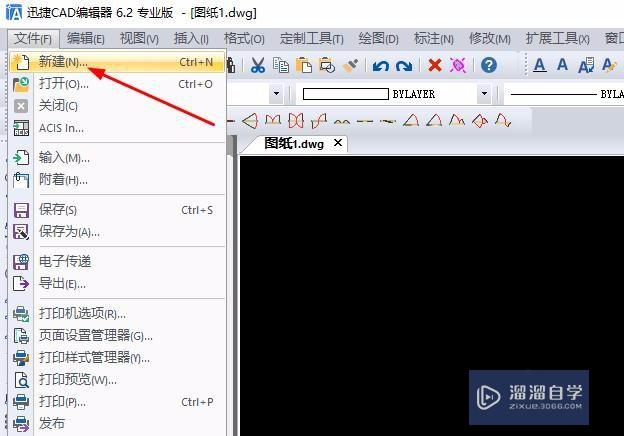
第2步
在界面上方空格中我们可以直接进行点击鼠标的右键,并点击绘制三维网格命令。或者也可以找界面上方中的绘图窗口下拉框内的三维网格命令。
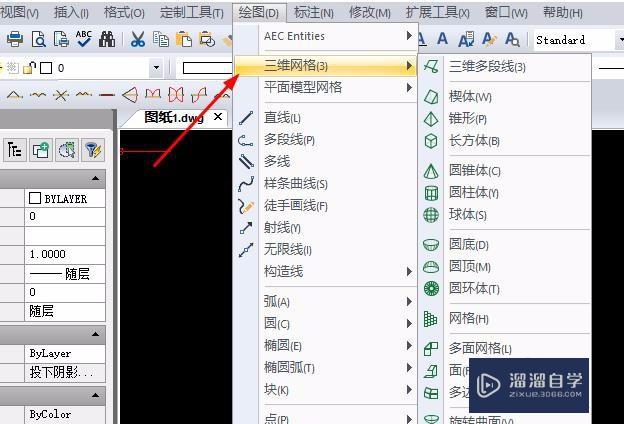
第3步
此时CAD绘图区域会显示命令“FMBOX”的弹窗。我们选点击弹窗中的“中心(c)”选项。
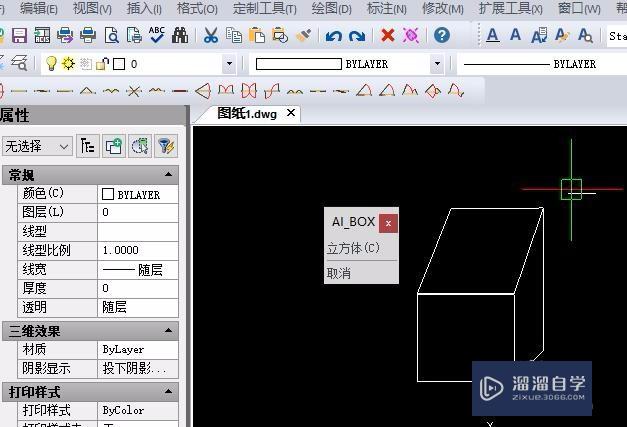
第4步
然后在CAD窗口中移动光标点击一点作为立方体的一个顶点,再向不同的方向拉伸。此时会再次弹出“FMBOX”的弹窗,我们点击“立方体(c)“选项。
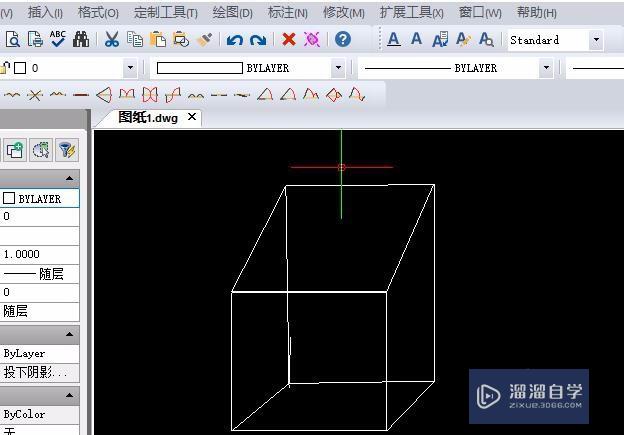
第5步
然后则是需要对我们进行绘制图形设置颜色,可以直接点击界面左侧窗口的命令,或者是也可以直接点击界面上方中的颜色命令。

温馨提示
以上就是关于“CAD中如何画出简单的立方体?”全部内容了,小编已经全部分享给大家了,还不会的小伙伴们可要用心学习哦!虽然刚开始接触CAD软件的时候会遇到很多不懂以及棘手的问题,但只要沉下心来先把基础打好,后续的学习过程就会顺利很多了。想要熟练的掌握现在赶紧打开自己的电脑进行实操吧!最后,希望以上的操作步骤对大家有所帮助。
相关文章
距结束 05 天 12 : 56 : 00
距结束 01 天 00 : 56 : 00
首页










